(3)創建頂面控制線
1)構建前后控制曲線。調
用“基準平面”,將主體底面偏置28創建基準平面3.調用“旋轉WCS”默認參數單擊“應用”。單擊“草圖”進入草繪環境。選擇XC-YC為基準平面,作為草繪圖的放置平面。調用“求交”,獲取頂面后邊緣線的中點。如右圖。
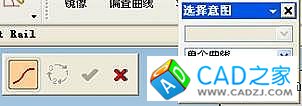

用同樣的方法,獲取頂面前邊緣的中點。將捕捉工具只設置為“已存在點”,以前邊緣線中點為起點,后邊緣線中點為終點繪制圓弧,高度不超過平面3.完成圓弧的繪制后修改編輯其半徑為86,并根據設計意圖修改大小。
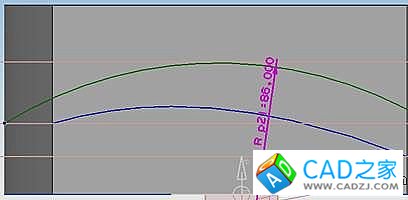
單擊“約束”得到“草圖已完全約束”后,單擊“完成草圖”,回到實體建模。
通過網格功能,構建如下曲面。
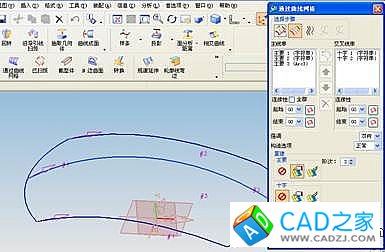

2)構建左右控制曲線。選擇YC-ZC平面,偏置值為0。求交,在求交對話框中單擊“選擇步驟”中的第二組,將YC-ZC作為第二組,其他默認,單擊“應用”。
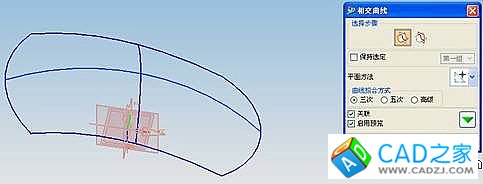
繪制圓弧,構建頂面的左右控制曲線。(下圖)
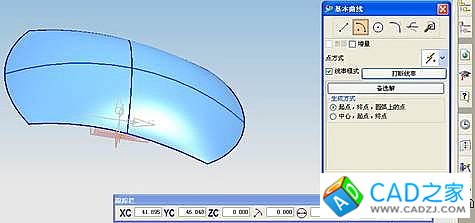
將曲面隱藏掉,顯示6條曲線。通過曲線網格生成一個自由面,即是滿足要求的鼠標的頂面。(下圖)


3、鼠標實體模型的成型
(1)鼠標實體的三維造型
1)設置圖層。工作層置為1,單擊作為工作層,默認第20層為“可選的”,第10層為“不可見層”。
2)單擊工具欄中的“補片體”選中鼠標模型為“目標體”—單擊“工具片體”選中上述頂面為工具片體
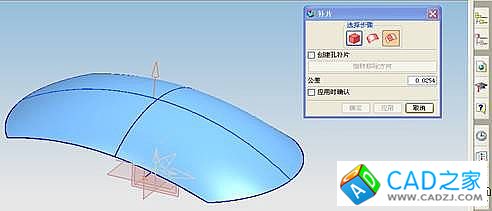

3)單擊工具欄中的“圖層的設置”使第20層為“不可見圖層”

(2)倒圓角處理
單擊工具欄中的“邊倒圓”按鈕設置半徑為10-單擊確定
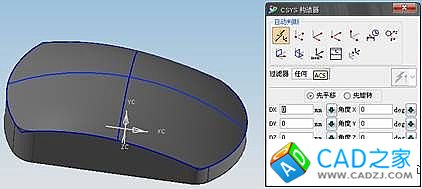
4、鼠標模型底座的設計
(1)設置圖層。工作層置為30,單擊作為工作層,默認第1層為“可選的”。
(2)調整坐標系到初始位置。
(3)進入草繪環境,默認草繪平面。
(4)繪制矩形并進行尺寸約束,使得該矩形相對于XC-YC對稱,存并推出草繪環境。

(5)拉伸矩形,起始值為0,終止值為-20。最終圖見下圖。

(6)將圖層設置,使得第一層作為“工作層”,第30層作為“可選層”。
鼠標實體模型的自動編程
1、毛坯的構建
(1)判斷曲面的最高點

(2)毛坯模型的構建
1)幾何
 #p#分頁標題#e#
#p#分頁標題#e#
1)拉伸生成毛坯



調整坐標系
2、創建鼠標實體模型的加工節點
(1)初始化加工環境

(2)創建程序節點

(3)創建刀具節點

設置刀具參數

(4)創建加工幾何
1)創建加工坐標系

2)分別指定工件幾何體和毛坯幾何體


(5)創建加工方法
3、創建鼠標實體模型的工序操作
(1) 創建型腔銑操作
1)創建操作選擇刀具及其使用方法

2)設置型腔銑的工藝參數






3) 生成初加工的外形的刀具軌跡




(2)創建半精加工曲面銑操作
1)創建操作 選擇程序、刀具及其使用方法,設置參數、選擇驅動方式



2)設置參數決定刀路的分布形式、刀路的分布刀路密度
3)完成鼠標實體模型半精加工頂面的工序操作
相關文章
- 2020-12-19AutoCAD 3D模型大師PDF下載
- 2018-05-07三室兩廳一衛施工圖+效果圖+客餐廳模型下載
- 2018-04-12三室兩廳兩衛美式風格施工圖+效果圖+客廳模型下載
- 2016-01-16日韓休閑風格女裝專賣店CAD施工圖+模型
- 2015-12-30新中式風格家居設計全套施工圖及3D模型下載
- 2014-08-04公共建筑結構模型設計圖下載
- 2013-06-06一套真正完整的別墅圖紙 建筑 結構 水電 模型
- 2013-03-04反鏟式挖掘機運動仿真(有模型、動畫、參數設置、包絡圖
- 2012-06-04薩伏伊別墅CAD模型圖免費下載
- 2011-08-03AutoCAD 2007三維實體建模手冊